

|
WPS Office是由金山軟件股份有限公司自主研發(fā)的一款辦公軟件套裝,可以實(shí)現(xiàn)辦公軟件最常用的文字、表格、演示等多種功能。具有內(nèi)存占用低、運(yùn)行速度快、體積小巧、強(qiáng)大插件平臺(tái)支持、免費(fèi)提供海量在線存儲(chǔ)空間及文檔模板。 WPS演示插入背景音樂的方法 操作步驟 1、當(dāng)看到“插入”,也許會(huì)習(xí)慣性地去“插入”主菜單里找插入“背景音樂”的菜單項(xiàng)命令。如果真是這樣,那可要失望了,因?yàn)椴豢赡茉谀抢镎业讲迦?ldquo;背景音樂”命令的。那這個(gè)命令在哪呢,在“菜單欄”上的“幻燈片放映”主菜單里。 2、下面就來說明插入背景音樂的步驟:單擊菜單欄上的“幻燈片放映→插入背景音樂”命令。見圖1: 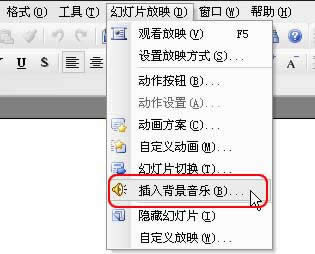 3、在彈出的對(duì)話框中選擇可以作為背景音樂的聲音文件,然后單擊“打開”就可以插入背景音樂了。 4、在插入背景音樂時(shí)需要注意的是:如果當(dāng)前幻燈片為第一張,則音樂插入到第一張幻燈片中;如果您的當(dāng)前幻燈片不是第一張幻燈片,且無背景音樂,則會(huì)彈出提示“首頁沒有背景音樂,是否添加到首頁”,選擇“是”則添加到第一張幻燈片;選擇“否”,則添加到當(dāng)前幻燈片中。 5、當(dāng)插入背景音樂后,會(huì)在幻燈片左下角出現(xiàn)一個(gè)代表背景音樂的聲音圖標(biāo)。這時(shí),可以在這個(gè)圖標(biāo)上點(diǎn)擊右鍵,在快捷菜單上選擇“播放聲音”來檢測插入的文件是否可以播放。單擊鼠標(biāo)即可結(jié)束播放。見圖2: 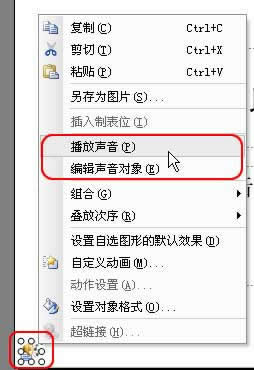 6、在有代表背景音樂的聲音圖標(biāo)的幻燈片中插入新的背景音樂時(shí),即可完成對(duì)背景音樂的替換。通過刪除代表背景音樂的聲音圖標(biāo)來實(shí)現(xiàn)對(duì)背景音樂的刪除。同時(shí),對(duì)這個(gè)圖標(biāo)的剪切、粘貼也可以實(shí)現(xiàn)對(duì)背景音樂的移動(dòng) 在中國大陸,金山軟件公司在政府采購中多次擊敗微軟公司,現(xiàn)的中國大陸政府、機(jī)關(guān)很多都裝有WPS Office辦公軟件。 |
溫馨提示:喜歡本站的話,請(qǐng)收藏一下本站!